Úgy döntött, ideje elbúcsúzni a Yahoo-tól? Lehet, hogy talált egy helyettesítőt a Yahoo Mail számára, vagy váltott a Yahoo Finance-től. Bár Yahoo-fiókját néhány lépésben törölheti, először át kell tekintenie az adataival kapcsolatos lehetőségeket.
Megmutatjuk, hogyan ellenőrizheti az aktív előfizetéseket, hogyan tekintheti át és töltheti le adatait, valamint hogyan zárhatja be Yahoo-fiókját. Ha meggondolta magát, azt is elmagyarázzuk, hogyan aktiválhatja újra fiókját.
A Yahoo-fiók törlése
Ha bezárja Yahoo-fiókját, többé nem használhatja a Yahoo Mail-t, beleértve az Aabaco Small Business (korábban Yahoo Small Business) által készített Business Mail-t is. Elveszíti Flickr-fiókját és minden fizetős szolgáltatását is, amelyre a Yahoo-fiókjával regisztrált.
A Yahoo kijelenti, hogy „törli vagy anonimizálja fiókadatait és beállításait a Yahoo hálózaton keresztül”, amely magában foglalja a Yahoo Mail, Business Mail, Yahoo Messenger és Yahoo Contacts szolgáltatást.
Előfizetések
Nem törölheti Yahoo-fiókját, ha van egyenlege egy Yahoo-szolgáltatás-előfizetésből, és ha kevesebb mint 90 nap telt el a lemondott fizetős előfizetések fizetett időszakának vége óta.
Ha van pénz a Yahoo Fantasy Sports pénztárcájában, a Yahoo-fiók bezárása előtt vegye ki egyenlegét. Ha Ön Flickr Pro felhasználó, számlázását a következő helyen kezelheti: Flickr-fiók pénztárca.
Előfizetései megtekintéséhez keresse fel a Yahoo előfizetések oldal.
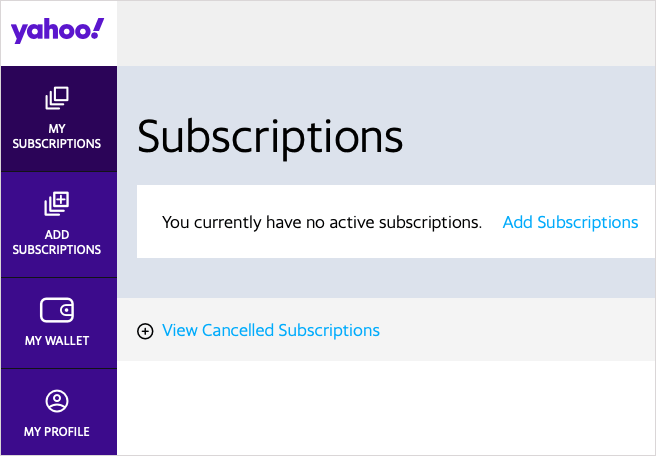
Deaktiválási folyamat
Miután bezárja Yahoo-fiókját, a deaktiválási folyamat akár 30 napig is eltarthat. Ha Ausztráliában, Indiában vagy Új-Zélandon regisztrálta fiókját, az akár 90 napot is igénybe vehet, Brazíliában, Hongkongban vagy Tajvanon pedig akár 180 napig is.

A Yahoo lehetővé teheti, hogy egy másik személy regisztráljon az Ön Yahoo-felhasználónevével, miután törölte fiókját.
Kérje adatai letöltését
Ha szeretne másolatot az adatairól, mielőtt törli Yahoo-fiókját, a Yahoo adatvédelmi irányítópultján keresztül megteheti. Kérelmet nyújt be az adatok beszerzésére, és értesítést kap, ha készen állnak.
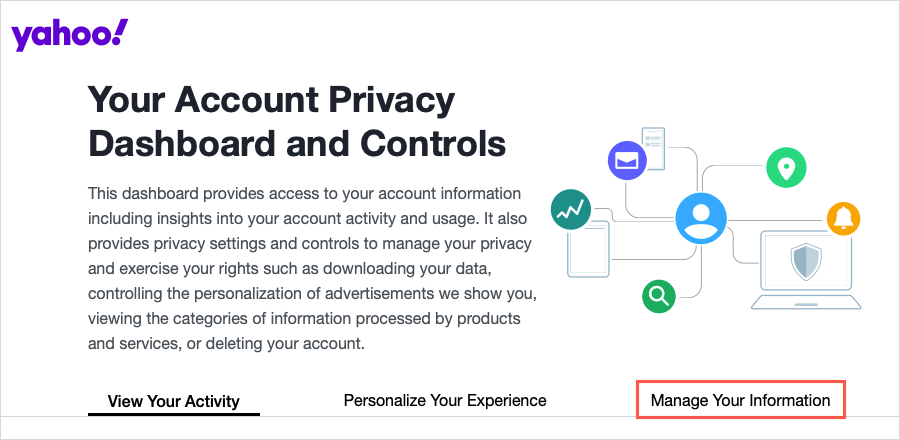
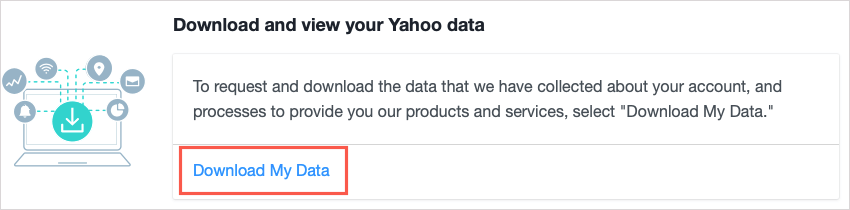
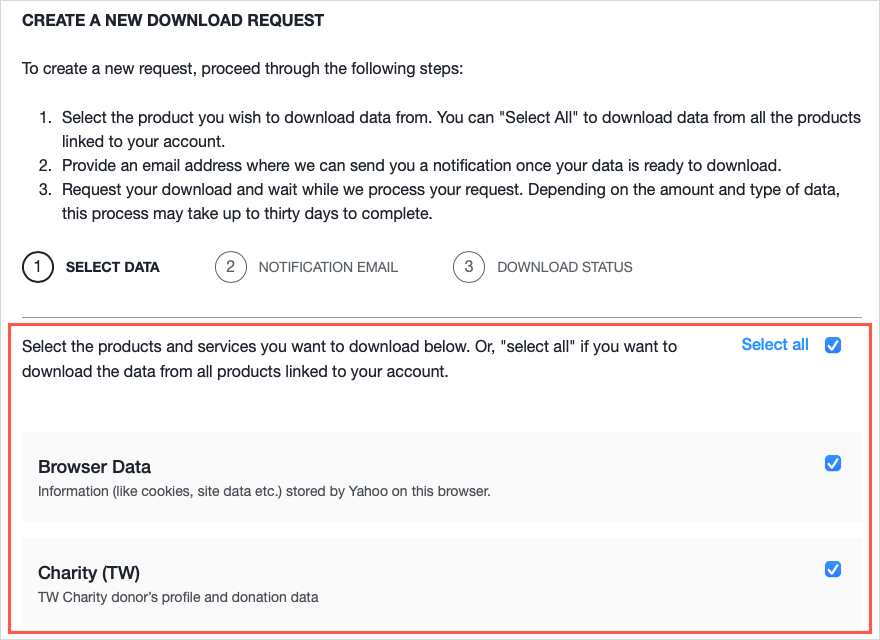
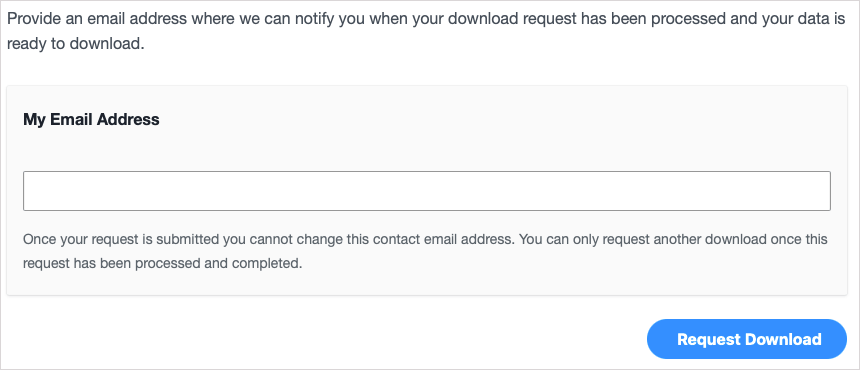
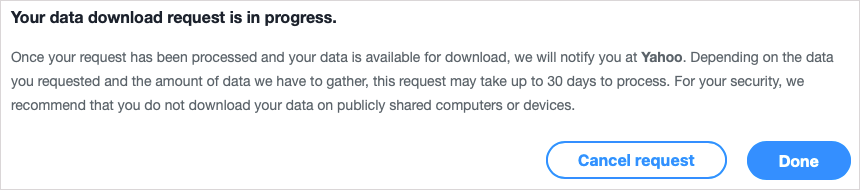
A kérelme állapotának megtekintéséhez újra felkeresheti a Yahoo adatvédelmi irányítópultját, de mindenképpen ellenőrizze e-mailjeit is, hogy az értesítést megtalálja-e.
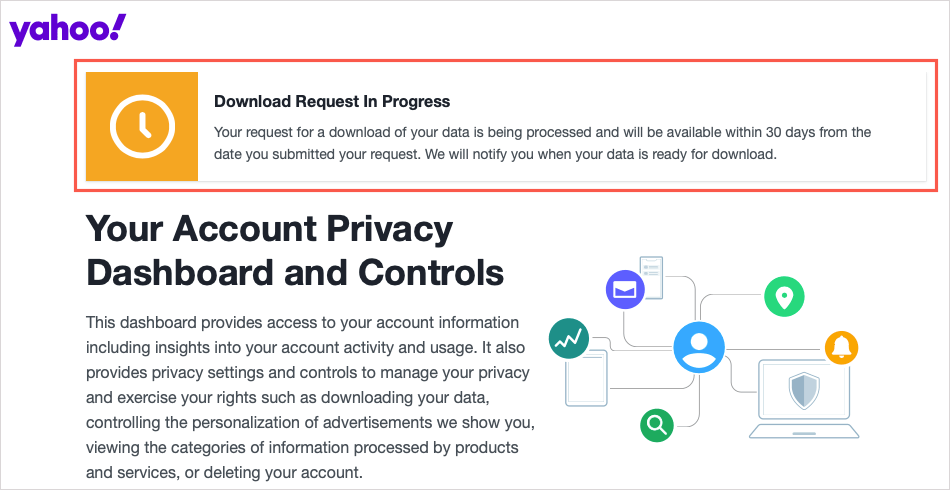
A Yahoo-fiók törlése
Ha készen áll Yahoo-fiókjának bezárására, ezt néhány egyszerű lépéssel megteheti.

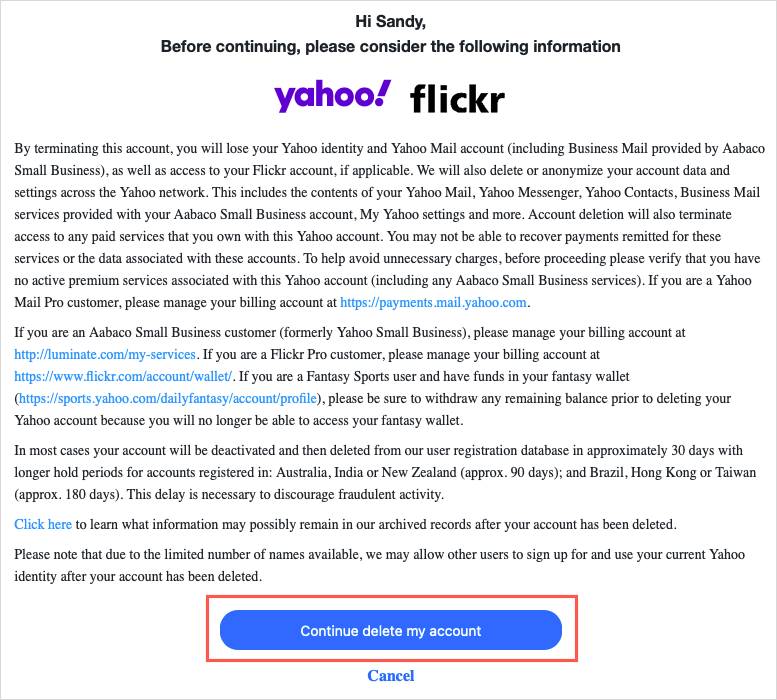
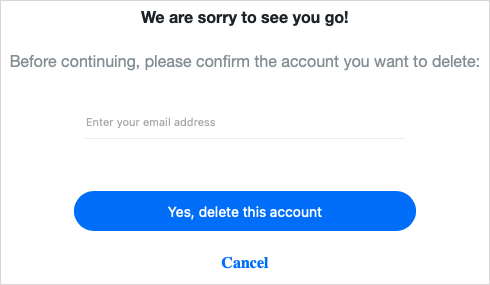
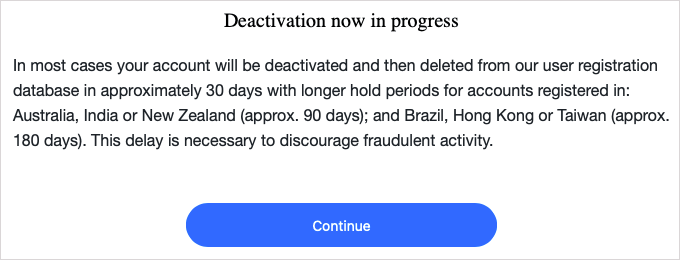
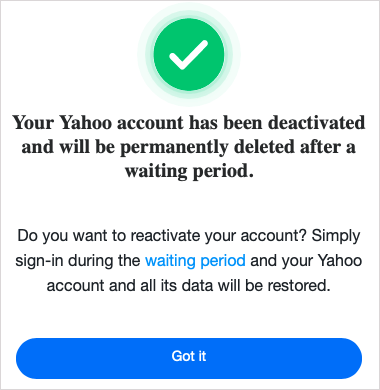
Yahoo-fiók újraaktiválása
Ha úgy dönt, hogy újraaktiválja Yahoo-fiókját, ez a legegyszerűbb folyamat. Látogassa meg a Yahoo-t, és jelentkezzen be fiókjába..
Ellenőrizze helyreállítási adatait, hozzon létre új jelszót, és válassza a Folytatáslehetőséget. Fiókja ezután azonnal újra aktív lesz.
Adios a Yahoo-nak?
Ha már egy ideje fontolgatja az adatok megszerzését és a Yahoo-fiók törlését, akkor most már minden megvan, amire szüksége van a kezdéshez.
Ha még mindig új e-mail szolgáltatót keresel, nézd meg a(z) az ingyenes e-mail fiókok listája oldalt.
.